MIUI 8のSetting項目一覧。Xiaomi端末は英語のままでも使えるのか
2018/02/06
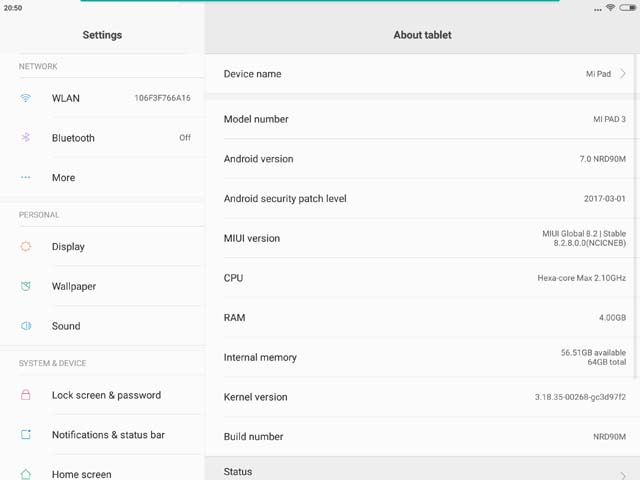
Xiaomi Mi Pad 3を入手して触っていますが、日本語化してもSetting項目が日本語化されず、英語のまま使っています。
ほとんどの項目は英語でも特に困らないのですが、パッと見でわからないものもあるにはあるので、まとめておこうと思いました。
ちなみに、ロケールを日本にする方法というものがあるらしく、その関連で設定項目もある程度日本語化できるようですが、今回はその前段階として「いろいろいじくるの面倒だけど設定項目だけは知りたい」という僕向けの記事となります。
Settingsアイコンをタップして開いたメニューを上から見ていきます。
Contents
NETWORK
ネットワークに関する設定です。
WLAN
Wi-Fiの設定項目です。
WLAN
Wi-Fiのオンオフボタンです。
WLANをONにすればWi-FiがONになり、ネットワークへの接続が可能となります。
僕がゲットしたMi Pad 3はWi-Fiモデルなので、これをオフにしているとほとんど何もできません。
CONNECTED
現在接続中のWLAN名(SSID)が表示されています。
Tap Share to passwordと書かれているのでタップしてみると、接続中のWLANのパスワードを表すQRコードが表示されます。
AVAILABLE NETWORKS
その他の現在拾えるWi-Fi一覧が表示されています。
最下部のAdd networkをタップすることで手動でSSIDやパスワードを入力することも可能です。
Saved Network
現在端末に保存されているネットワーク内容が表示されます。削除も可能。
Advanced Settings
Wi-Fi関連の詳細設定が行えます。
- Keep WLAN on during sleep:スリープモード時のWi-Fi状態についての設定です。
AlwaysがWi-Fiを常にオン、Only when plugged inが充電中のみWi-Fiオン、Neverにするとスリープモード時にはWi-Fiを切断する設定になります。 - Scanning always available:常に利用可能なネットワークをスキャンする設定のようです。
Wi-Fiがオフの時でもGoogleの位置情報サービスなどがネットワークを探すことを許可するか否か、とのことで、基本はOFFでいいと思います。 - install certificates:証明書のインストール。
一個人で趣味で使う分にはあまり気にしなくてOKだと思います。 - MAC address:端末のMACアドレス表示
- IP address:端末のIPアドレス表示
- WLAN Direct:ダイレクトWi-Fiの設定
- Connect WPS:ルーターにWPS機能がある場合、ここから接続します。
- WPS PIN entry:ルーターに設定するPINが発行されます。
Bluetooth
Bluetoothの設定です。
Bluetooth
BluetoothのON/OFFスイッチです。
ONにすることで次の「Discoverable」の設定ができるようになります。
Discoverable
ONにすることで、他の端末からBluetoothで本機を探せるようになります。
※逆に、ONにしていないと他の端末も見えない気がする・・・
Device name
他の端末から探す際のデバイス名です。
AVAILABLE DEVICES
接続できるBluetooth機器がここに表示されます。
More
ネットワーク関連のその他設定項目です。
Airplane mode
機内モードです。強制的にWi-FiとBluetoothがオフになります。
VPN
VPNの設定です。
USB tethering
USBを使ったテザリングを許可するか否かのスイッチです。
Bluetooth tethering
Bluetoothでテザリングをするか否かのスイッチです。
Wireless display
Wi-Fiを使ったワイヤレスディスプレイへの接続設定と思われます。
僕の端末からは起動できない(クラッシュする)項目でした。
PERSONAL
個人設定、といったところでしょうか。
画面や音の設定項目になります。
Display
画面に関しての設定です。
Brightness level
画面の明るさを調節できます。
初期設定ではAutomatic brightnessがONになっており、自動で明るさを調節してくれていました。
自動調節で問題ないと思いますが、気になるときには手動にしてスライダーで明るさを調節します。
Reading mode
iOSのNight Shiftモードのようなもので、ブルーライト軽減の画面にするための設定項目です。
ナチュラルな画面の明るさになるので、個人的には常にONでもいい感じ。
- Reading mode:リーディングモードのON/OFFスイッチ
- Scheduled:リーディングモードを発動するためのタイマーON/OFFスイッチ。
これをONにすることで下のStart time、End timeが設定できる。 - Strength:青み軽減の強さを設定するスライダー。
- SETTINGS:すべてのアプリにおいてリーディングモードを使うか、特定のアプリにおいてのみ使うかの設定。
All appsで全てのアプリ、Selected appsで特定のアプリのみに切り替え。
特定のアプリはSelected appsの右にある矢印から選択画面に進み、リーティングモードを使いたいアプリのスイッチをONにしたものだけ適用される。
Monochrome mode
バッテリー軽減が期待できるモノクロモードの設定。
- Monochrome mode:モノクロモードのON/OFFスイッチ
- @2131629259:文字化けかわかりませんが、おそらくSETTINGS。
リーディングモードと同様にAll appsまたはSelected appsで切り替えが可能。
Colors & contrast
画面の色彩設定項目。
- COLORS:コントラストの3段階設定。
Warmでやや温かみのあるコントラスト。
Coolは青みがかったコントラスト。
Standardはその中間。 - Automatic contrast:コントラストを自動調節
- Increased contrast:コントラストをあげる?
- Standard:コントラストを一定に保つ?
- Headphone remote buttons:ヘッドホンのリモコンボタンを音量に割り当てるか、音楽の選曲に割り当てるかの選択が可能です。
Control volume levelで音量、Control music playbackで選曲です。 - Assign buttons:ヘッドホンのボタンを端末に認識させる設定です。
ヘッドホンを接続すると設定可能に。
iPhoneについていたイヤホンでは再生停止ボタンしか対応していませんでした。 - Equalizer:グラフィックイコライザー。
Mi Sound Enhancerをオンにすることでセッティング可能。 - Mi Sound Enhancer:エンハンサーのオンオフスイッチ。
これをオンにしてイコライザーとヘッドホンタイプの選択が可能に。 - Turn off lock:ロックの設定を解除する時はここをタップ。
もう一度設定しているロック解除のキー入力を求められるので、正しく入力すると画面のロック設定が解除(ロックされない状態)になります。 - Change screen lock:ロックの方法を変更できます。
パターン、PIN、パスワードから選択可能。 - Skip swipe screen:スリープからの復帰時にスワイプする画面を表示しなくする設定です。
一手入力の手間が少なくなりますが、ロック画面からのカメラ起動などが出来なくなります。 - Password required:スリープ状態に入ってから画面をロックするまでの時間設定です。
30秒、1分、2分、5分から選択可能。 - Left:左下にアプリをON/OFFするスイッチ。
- App:左下のアプリを選択する項目。
- Right:右下にアプリをON/OFFするスイッチ。
- App:右下のアプリを選択する項目。
- On the lock screen:ロック画面に通知を表示するか否かの設定。
Don't show notifications at allで全ての通知を表示しない。
Show all notification contentでロック画面に通知を表示。 - Lock screen owner info:ロック画面に設定した文字列を表示するか否かの設定。
オーナーズインフォなので、本来は名前を入力しておくもの。
Show signature on Lock screenをオンにすることで、その下にあるテキストボックスに入力した文字列がロック画面の時計の下に表示される。 - Unlock with Bluetooth device:Bluetooth機器でロック解除するか否かの設定。
僕の端末では操作できず。 - Smart cover mode:スマートカバーで画面のオンオフをするか否かの設定。
iPad用のケースでも対応していました。 - Show notifications:選択しているアプリの通知を表示するか否かのスイッチ。
- Priority:選択しているアプリの通知を優先的に上に表示するか否かのスイッチ。
- App icon badge:選択しているアプリに通知がある際、ホーム画面のアイコン上にアイコンバッジ(赤い丸に通知数)をつけるか否かのスイッチ。
- Floating notifications:選択しているアプリに通知があった際、画面上部に通知をプッシュするか否かのスイッチ。
- Lock screen notifications:選択しているアプリの通知をロック画面に表示するか否かのスイッチ。
- Sound:選択しているアプリの通知があった際に音で知らせるか否かのスイッチ。
- Vibration:選択しているアプリの通知があった際にバイブで知らせるか否かのスイッチ。
- Notification light:選択しているアプリの通知があった際にLEDで知らせるか否かのスイッチ。
- Automatic date & time:自動でネットワークから時刻を取得するか否かの設定。
- Set date:Automatic date & timeをオフにした場合、手動で設定できる日付。
- Set time:Automatic date & timeをオフにした場合、手動で設定できる時刻。
- Use 24-hour format:時間を24時間表記にするか、AM/PM表記にするかのスイッチ。
- Select time zone:タイムゾーンの設定。
日本標準時(GMT+9:00)も選択可能。 - Language:言語設定。
僕が入手したモデルは日本語がデフォルトで入っていましたが、中にはないものもあるそう。 - Spell checker:Googleスペルチェッカーの設定。
詳細未確認 - Current Keyboard:キーボードの変更設定。
インストールされているキーボードから設定可能。 - Gboard:Google提供の新しいキーボード。
後ほどまとめます。 - Virtual keboard:?
- Text-to-speech output:音声読み上げ設定
- Pointer speed:マウスやトラックパッドを接続した際のポインター速度設定
- Device administrators:デバイスの管理者権限設定を付与、または外す項目
- Unknown sources:不明なソースのアプリのインストール許可設定
- Location:位置情報へのアクセス権限設定
- Notification access:アプリから通知へのアクセス権限設定
- CREDENtIAL STORAGE:各種証明書
- Encrypt device using Lock screen password:デバイスの暗号化設定?
僕には使用用途がわかりませんでした・・・。 - Make passwords visible:パスワードの可視化設定?
- Trust agents:信頼できるロックアプリの設定?
- User Experience Program:MIUIのユーザーエクスペリエンス向上プログラムの設定
- Send diagnostic data automatically:診断結果自動送信
- Ad services:広告についての設定。
Use advertising identifierで、追跡型広告の利用可否が設定可能。
Reset advertising identifierで追跡型広告の情報をリセットできます。
コントラスト設定はいろいろ触ってみましたがよくわかりませんでした^^;
Font size
画面に表示するフォントの大きさをS?XXXLまで選択可。
初期状態は「M」。
Double tap screen to wake
スリープ状態からダブルタップで画面をONにするか否かのスイッチ。
タブレットのように置いて使う端末においてはダブルタップ起動はかなり便利です。
Auto-rotate screen
画面の自動回転のON/OFFスイッチ。
Wallpaper
ロック画面とホーム画面の壁紙設定。
かなりiOSを意識した作りになってます。
Sound
端末でならす音声の設定。
Silent mode
サイレントモードのON/OFFスイッチ。
ONにするとタップ音やスクリーンオン時の音、通知音などが鳴らなくなります。
Ring volume
電話コール時の音量。
Alarm volume
アラームの音量。
Media volume
他アプリでの音楽再生時の音量。
Alarm sound
アラームの音色を選択可能。
Calendar sound
スケジュール通知の音を選択可能。
Default notification sound
その他の通知音の選択が可能。
Tap sounds
ホームボタンやアイコンなどのタップ時にタップ音を鳴らすか否かのスイッチ。
Screen locking sounds
スクリーンのオンオフ時に音を鳴らすか否かのスイッチ。
Audio settings
接続するオーディオ機器の設定項目です。
SYSTEM & DEVICE
システムとデバイスの設定。
Lock screen & password
画面ロックに関する設定。
Set screen lock
画面ロックを設定する為の項目。
Turn on Lock screen passwordを選択するとPattern、PIN、Passwordからロック解除方法を選択できます。
パターンは9つの点を指で繋ぐ順番でロック解除できるもの、PINは4桁の数字、パスワードは英数字記号でのロック解除です。
セットするとConfirm画面でもう一度入力を求められます。
ここで正しいパスワード(またはパターン、PIN)が入力できると、Screen lockの設定画面へ進めます。
Privacy protection password
ファイルや写真にプロテクトをかけることができる項目のようです。
今回僕には使い方がよくわかりませんでした^^;
Lock screen shortcuts
画面ロック時に左右下部に表示させるアプリへのショートカットを設定できます。
デフォルトは右下にカメラだけセットされています。
Sleep
画面無操作時、スリープモードに入るまでの時間を設定できます。
15秒、30秒、1分、2分、5分、10分、スリープしない(Never)から選択可。
Wake lock screen for notifications
ロック画面の通知から起動できるようにするか否かの設定。
※メール通知から直接メーラーを起動、など。
ボリュームボタンでもスリープ解除するか否かの設定。
Launch Camera
ロック画面から音量小ボタンを二度押しでカメラを起動するか否かの設定。
Advanced Settings
ロック画面の詳細設定。
Notifications & status bar
通知とステータスバーの設定。
Notifications & toggles layout
画面上部からスワイプしたメニューに通知とコントロールパネルを一緒に表示するか分けるかの設定。
Combinedを選択すればコントロールパネルの下に通知が付き、Separateを選択すれば通知だけが表示されるページと、左にスワイプするだけでコントロールパネルだけのページに分けられます。
App notifications
通知するアプリと、その優先度などを設定できます。
対象アプリをタップすることで、そのアプリの通知設定が可能になります。
Toggle positions
画面上部からスワイプして表示させるコントロールパネル状のアイコン(トグル)の表示順位の設定。
Show notification icons
ステータスバーに通知のあるアプリのアイコンを表示するか否かのスイッチ。
Show connection speed
ステータスバーに通信速度を表示するか否かのスイッチ。
Show WLAN
ステータスバーに接続中のWi-FiのSSIDを表示するか否かのスイッチ。
Edit WLAN name
ステータスバーに表示するWi-Fi名の編集。
Battery indicator
ステータスバーのバッテリー表示の選択項目。
Graphicalで電池のイラスト、Percentageで電池のイラストとパーセント表示、Top Barで画面最上部に緑色のラインで残量を表すようになります。
Collapse after touch
通知の影をタッチ後に消す・・・?
未確認です。
Show on lock screen
通知の影をロック画面に表示?
未確認です。
Home screen
ホーム画面の設定項目です。
Default launcher
デフォルトで使うランチャーアプリを設定できます。
最初はMIUI 8のシステムランチャーしか入っていませんが、NovaやAllowなどの有名どころランチャーも設定できました。
Fill empty cells
ホーム画面の空欄を埋める設定?
試してみましたがよくわかりませんでした。
Lock Home screen layout
ホーム画面のアイコンレイアウトを現在のままで固定するか否かのスイッチ。
Do not disturb
寝ている時など、電話や通知に邪魔されたくない時用の設定項目です。
Do not disturb
起こさないでねON/OFFスイッチです。
Repeat do not disturb time
起こさないでねスイッチを発動するタイマーをセットするか否かのスイッチ。
Set time
Repeat do not disturb timeをONにすると選択可能。
起こさないでねスイッチをオンにする時間をFromに、スイッチをオフにする時間をToに入力します。
Repeatで繰り返す間隔を設定できます。
Every dayで毎日、Weekdaysで月?金曜、Customで一週間のうち起こさないでねスイッチをオンにするタイマーを発動させる曜日を選択できます。
Battery & performance
バッテリー関連の確認、設定項目です。
Battry use
バッテリーの使用状況を確認できます。
Manage apps' battery usage
バッテリーセーバー関連の設定項目です。
ややこしそうだったのであとでまとめます。
System animations
システムのアニメーションを止めてパフォーマンスを上げるか否かのスイッチ。
Storage
現在のデバイスのストレージ容量(総量と使用量、残り容量)が確認できる項目。
Additional settings
システム・デバイス関連のその他設定項目。
Date & time
時刻設定。
Language & input
言語と入力の設定。
Region
リージョン設定。
日本は無し。
何度台湾等で設定しても気づいたら中国(System)に戻ってる不思議な項目。
Child mode
子供用モードのON/OFFスイッチ。
ONにした場合、設定しておいたアプリ以外が画面に表示されない。
Privacy
デバイスのプライバシー管理設定。
ACCOUNTS
アカウントに関しての設定。
Mi Account
XiaomiのMiアカウントへのサインインです。
Other accounts
その他アカウントの管理です。
Sync
アカウントの同期のON/OFFスイッチ。
APP SETTINGS
アプリの設定項目です。
System apps
システムアプリの詳細設定が行えます。
詳細は割愛しますが、各アプリごとに細かい設定が可能です。
Installed apps
インストールしたアプリの詳細設定が行えます。
Autostart
アプリの自動起動を管理する項目のようですが・・・試してみたけれどよくわかりませんでした。
About tablet
端末情報です。
ほとんどは確認項目ですが、設定変更できるものは以下。
Device name
デバイス名。
変更も可能。
MIUI version
MIUIのバージョン情報確認項目ですが、7回タップすることで開発者モードに入ります。
Kernel version
カーネルバージョンの確認項目ですが、5回タップすることでハードウェアテストモードに入ります。
おわりに
以上でMIUI 8のSettings項目の内容確認を終わります。
なんだかんだ、ほとんどの項目は英語のままでも問題ないですし、日本語になったところで意味がわからない、使いどころがわからないというような物が多かったんじゃないでしょうかw
Androidでも激しく端末をいじくる人じゃなければあまり触らないところってありますしね・・・。
というわけで、誰かの参考になれば幸いです。
追記
Additional settingsのQuick ball以下が抜けてました。
後ほど追記します。
